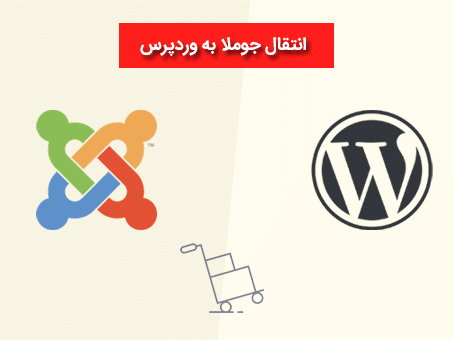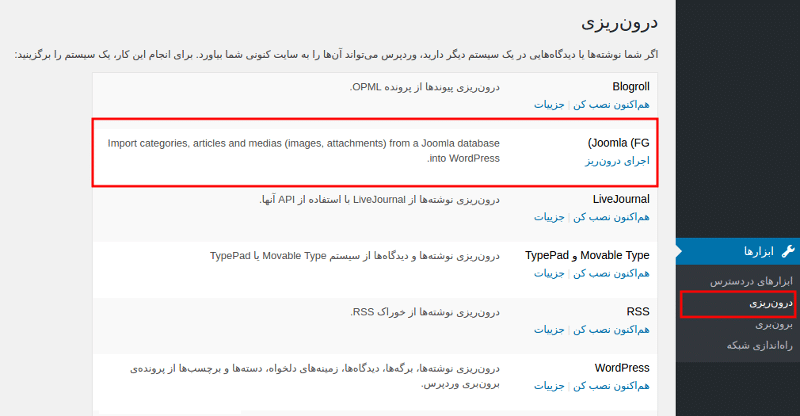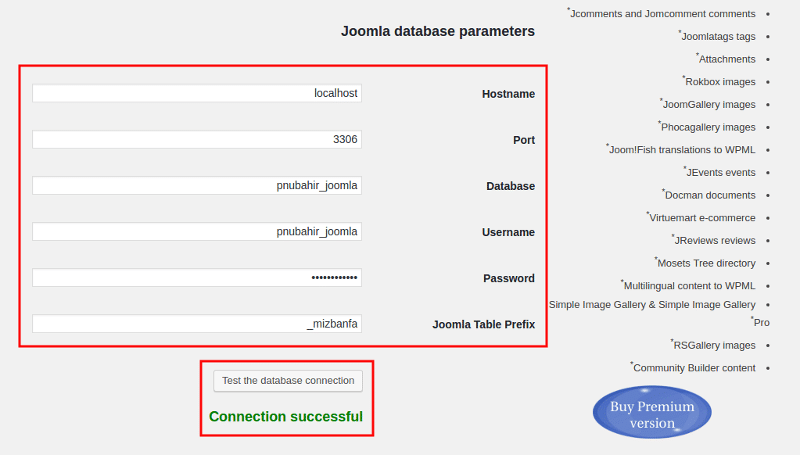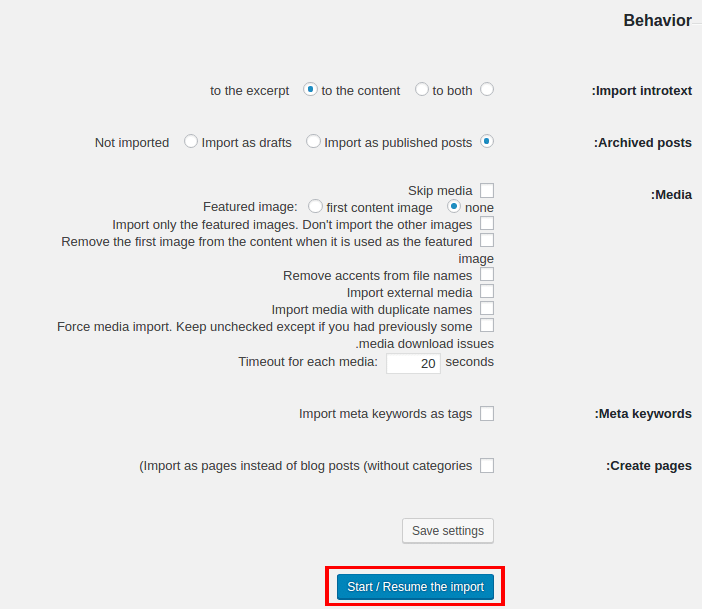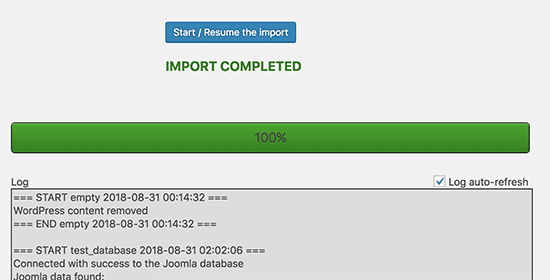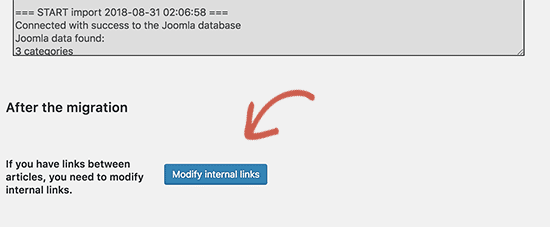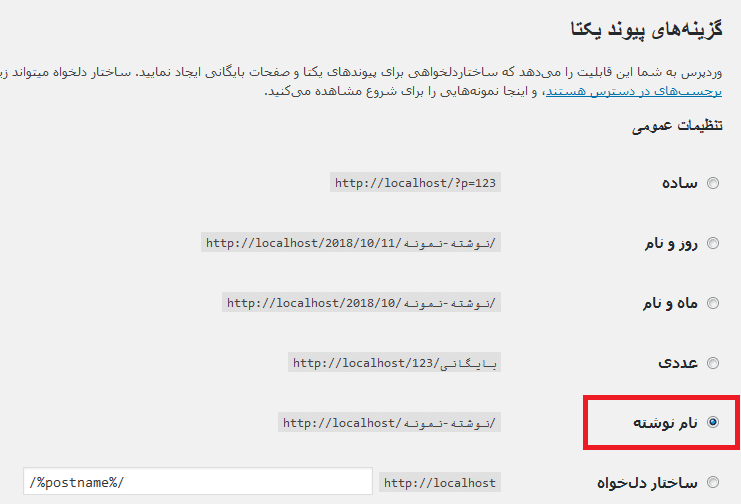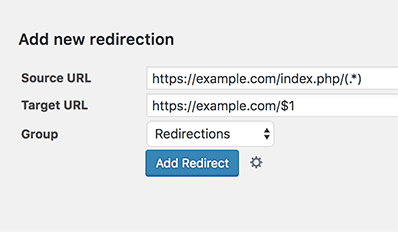آیا می خواهید وب سایت خود را از جوملا به وردپرس منتقل کنید؟ روشن است که جوملا یک سیستم مدیرت محتوای خوب است اما جوملا به اندازه وردپرس انعطاف پذیر، قدرتمند و محبوب نیست. اغلب کاربران شاید سایت خود را ابتدا با جوملا درست کرده باشند ولی در نهایت آنها وقتی به قدرت وردپرس پی ببرند برای پیشرفت و افزایش سئو جوملا را به وردپرس انتقال می دهند. ما در این مقاله نحوه انتقال جوملا به وردپرس را برای شما توضیح می دهیم.
چرا از جوملا به وردپرس تغییر می دهید؟
هر دو سیستم مدیریت محتوا یعنی وردپرس و جوملا منبع باز هستند و هر دوی آنها با زبان قدرتمند پی اچ پی نوشته شده اند، از پایگاه داده MySQL استفاده می کنند و دارای الزامات میزبانی مشابهی هستند.
ولی با این حال باید بدانید که جوملا بسیار پیچیده تر از وردپرس است و همچنین قالب ها و افزونه های بسیار کمتری برای جوملا در دسترس هستند. از سوی دیگر وردپرس محبوب ترین سایت ساز جهان می باشد و می تواند هم کار شما را ساده تر کند و هم اینکه امکانات بیشتر نسبت به جوملا در اختیار شما بگذارد.
خب بیاید نگاهی به مراحل انتقال سایت از جوملا به وردپرس بیندازیم:
مرحله 0 شروع
الزامات وردپرس و جوملا و خود میزبانی کاملا مشابه هستند. برای شروع با وردپرس، به یک نام دامنه و یک حساب هاست میزبانی نیاز دارید.
خب شما مطمئنا برای سایت جوملا خود هم دامنه دارید و هم هاست میزبانی، پس می توانید از آن برای وردپرس هم استفاده کنید.
مرحله 1: نصب و راه اندازی وردپرس
همانطور که می دانید وردپرس به نصب پنج دقیقه ای معروف است، شما به راحتی می توانید در هر هاستی که دارید این کار را انجام دهید
(اگر شما وردپرس را در هاست سی پنل نصب می کنید می توانید آموزش نصب وردپرس در سی پنل و اگر از دایرکت ادمین، آموزش نصب وردپرس در دایرکت ادمین به صورت قدم به قدم را دنبال کنید)
خب بعد از نصب وردپرس با وارد کردن آدرس دامنه خود و در انتهای آن wp-admin وارد پیشخوان وردپرس خود شوید مثال: Domin.com/wp-admin
مرحله 2: وب سایت جوملا را به وردپرس وارد کنید
خب حالا که وردپرس را نصب کردید آماده درون ریزی محتوای سایت جوملا به وردپرس هستید.
اولین کاری که شما باید انجام دهید نصب افزونه FG Joomla to WordPress در وردپرس است (در صورت نداشتن جزئیات کامل از نصب افزونه، آموزش نصب افزونه وردپرس را مطالعه کنید)
بعد نصب و فعال سازی افزونه ، در پیشخوان وردپرس به قسمت ابزارها> درونریزی بروید، وقتی وارد این بخش شدید لیستی از ابزارهای درون ریزی را مشاهده خواهید کرد شما باید جوملا (FG) را انتخاب کنید و بر روی اجرای درون ریز کلیک کنید.
این اسکریپت وارد کننده جوملا (FG) را راه اندازی خواهد کرد و از شما خواسته خواهد شد تا اطلاعات وب سایت جوملا را ارائه دهید. ابتدا شما باید آدرس وب سایت جوملا و سپس تنظیمات پایگاه داده خود را وارد کنید.
شما می توانید اطلاعات پایگاه داده خود را از منطقه مدیریت سایت جوملا خود پیدا کنید. به سادگی به صفحه System »Global Configuration بروید و روی برگه سرور کلیک کنید.
Hostname: نیازی به تغییر localhost نیست و بگذارید به صورت پیش فرض باقی بماند.
Port: این فیلد هم که مربود به پورت سرور است خودش بر اساس وب سرور مورد استفاده شما تعیین می شود پیس نیازی به تغییر این فیلد هم ندارید بگذارید ثابت بماند.
Database: فیلد دیتابیس مربوط به نام پایگاه داده مورد استفاده برای سایت جوملای شما است، در این فیلد نام پایگاه داده ای که در فایل configuration.php جوملا در مقابل رکورد public $db قرار داره را وارد کنید.
Username: فیلد یوزرنیم هم مربوط به نام کاربری پایگاه داده مورد استفاده در جوملا است، بنابراین در این فیلد هم باید نام کاربری مورد استفاده در جوملا که در فایل configuration.php جوملا در مقابل رکورد public $user قرار داره را وارد کنید.
Password: این فیلد هم مربوط به رمز پایگاه داده مورد استفاده در جوملا است، بنابراین در این فیلد هم باید رمزی که هنگام ساخت پایگاه داده برای جوملا از اون استفاده کردید و در فایل configuration.php جوملا در مقابل رکورد public $password قرار داره را وارد کنید.
Joomla Table Prefix : خب این فیلد هم که فیلد آخر است مربوط به پیشوند جداول سایت جوملا شماست که در مرحله دوم نصب جوملا وارد کرده بودید باز اگر یادتون نبود می توانید آن را در فایل configuration.php در مقابل رکورد public $dbprefix پیدا کنید.
و در انتها بعد از وارد کردن صحیح تمام اطلاعات اگر بر روی Test the database connection کلیک کنید و پیغام Connection successful مشاهده کردید یعنی اطلاعات درست است.
در زیر همه گزینه های دیگری وجود دارند که در صورت اطلاعات کافی می توانید آنها را تغییر دهید در غیر اینصورت آنها را به حال خود بگذارید و تغییر ندهید. و بر روی ‘Start / Resume Importer’ کلیک کنید:
واردکننده اکنون محتویات را از وب سایت جوملا شما شروع به درون ریزی در وردپرس میکند. این کار ممکن است بسته به میزان محتوای شما چندین ساعت طول بکشد.
پس از انجام این کار، پیامی موفقیت آمیز خواهید دید.
حالا که محتوای خود را به سایت وردپرس خود وارد کرده اید، گام بعدی این است که لینکهای داخلی را که ممکن است به وبسایت قدیمی شما اشاره داشته باشند، بررسی کنید. وارد کننده جوملا FG همچنین این کار را برای شما حل خواهد کرد.
شما باید به پایین پایین بروید و روی دکمه ‘Modify internal links‘ کلیک کنید.
حالا شما می توانید از سایت وردپرسی خود برای دیدن محتوای وارد شده در عمل بازدید کنید.
کارهایی که باید پس از انتقال جوملا به وردپرس انجام دهید :
بعد از جابجایی وب سایت خود از جوملا به وردپرس، شما باید چندین ترفند را برای انجام کامل انتقال و راه اندازی سیستم مدیریت محتوای جدید خود انجام دهید.
مرحله 3: تنظیم مجدد و لینک مجدد
وب سایت جوملا قدیمی شما ممکن است یک ساختار URL متفاوت از سایت وردپرس شما داشته باشد. این به این معنی است که افرادی که مقاله های خود را در موتورهای جستجو پیدا میکنند، حالا با خطای 404 مواجه می شوند.
برای رفع این مشکل، شما نیاز به ایجاد پیوند یکتا و اینکه به درستی کاربران و موتورهای جستجو را به URL های جدید تغییر مسیر دهید.
اولا شما باید به پیشخوان وردپرس خود در قسمت تنظیمات >> پیوند های یکتا مراجعه کنید
اولا شما باید از صفحه تنظیمات »پیوندهای یکتا در وردپرس بازدید کنید. و در این قسمت تنظیمات را بر روی نام نوشته بگذارید.
خب حالا، شما باید افزونه Redirection را در سایت وردپرس خود نصب و فعال کنید.
پس از قعال سازی افزونه گزینه Redirection در قسمت ابزار ها در پیشخوان وردپرس اضافه می شود که باید به آن قسمت مراجعه کنید.
در قسمت URL منبع، شما http://example.com/index.php/ (.*) و در فیلد URL هدف http://example.com/$1 را همانطور که در تصویر زیر نشان داده شده وارد می کنید.( به جای example.com نام دامنه خود را وارد کنید.)
برای ذخیره تغییرات بر روی گزینه ‘Add redirect’ کلیک کنید.خب بعد از ذخیره تغییرات وردپرس آدرس های قدیمی جوملا را به ساختار جدید پیوند یکتای وردپرس تبدیل می کند.
مرحله 4: تنظیم قالب وردپرس
وردپرس به شما مجموعه ای عظیم و زیبا از قالب های وردپرس می دهد ( قالب ها، تم ها، پوسته ها دیزاین سایت شما را تشکیل می دهند)
شما باید به قسمت قالب وردپرس سایت ما مراجعه کنید و از بین قالب های اورجینال و فارسی یکی را متناسب با کسب وکار خود انتخاب کنید. ما کاملا به صورت همیشگی شما را پشتیبانی خواهیم کرد و حتی اگر بخواهید قالب را به صورت رایگان برای شما نصب می کنیم.
قالب های وردپرس فراوانی به صورت رایگان و پولی وجود دارند که اگر شما یک وب سایت حرفه ای دارید باید حتما از قالب های اورجینال و پولی استفاده کنید که در سایت ما با قیمت پایین می توانیدخریداری کنید.
توجه داشته باید که زیاد بودن قالب ها در سطح اینترنت دلیل بر مناسب بودن همه انها نیست و گاها بعضی از سایت های نسخه های نال شده را با قیمت های بالا به شما می فروشند ولی با ویروس هایی که در خود دارند سایت شما را نابود می کنند.
می توانید آموزش نصب قالب وردپرس را هم ببینید تا خودتان اینکار را انجام دهید.
مرحله 5: افزونه های ضروری وردپرس را نصب کنید
شما می توانید افزونه های ضروری وردپرس را هم همگی با 50 درصد تخفیف از ما خریداری کنید و خیلی زود سایت خود را در موتور های جستجو افزایش دهید و به اهداف بزرگی برسید.
مرحله 6: یادگیری وردپرس
وردپرس بسیار آسان است. ولی شما اگر می خواهید به صورت حرفه ای سایت خود را مدیریت کنید نیازمند یادگیری وردپرس هستید و برای اینکار می توانید کتاب آموزش وردپرس صفر تا صد مار را مطالعه کنید و در چند ساعت صفر تا صد وردپرس را یاد بگیرید.
امیدواریم که این مقاله به شما کمک کند سایت خود را از جوملا به وردپرس انتقال دهید.